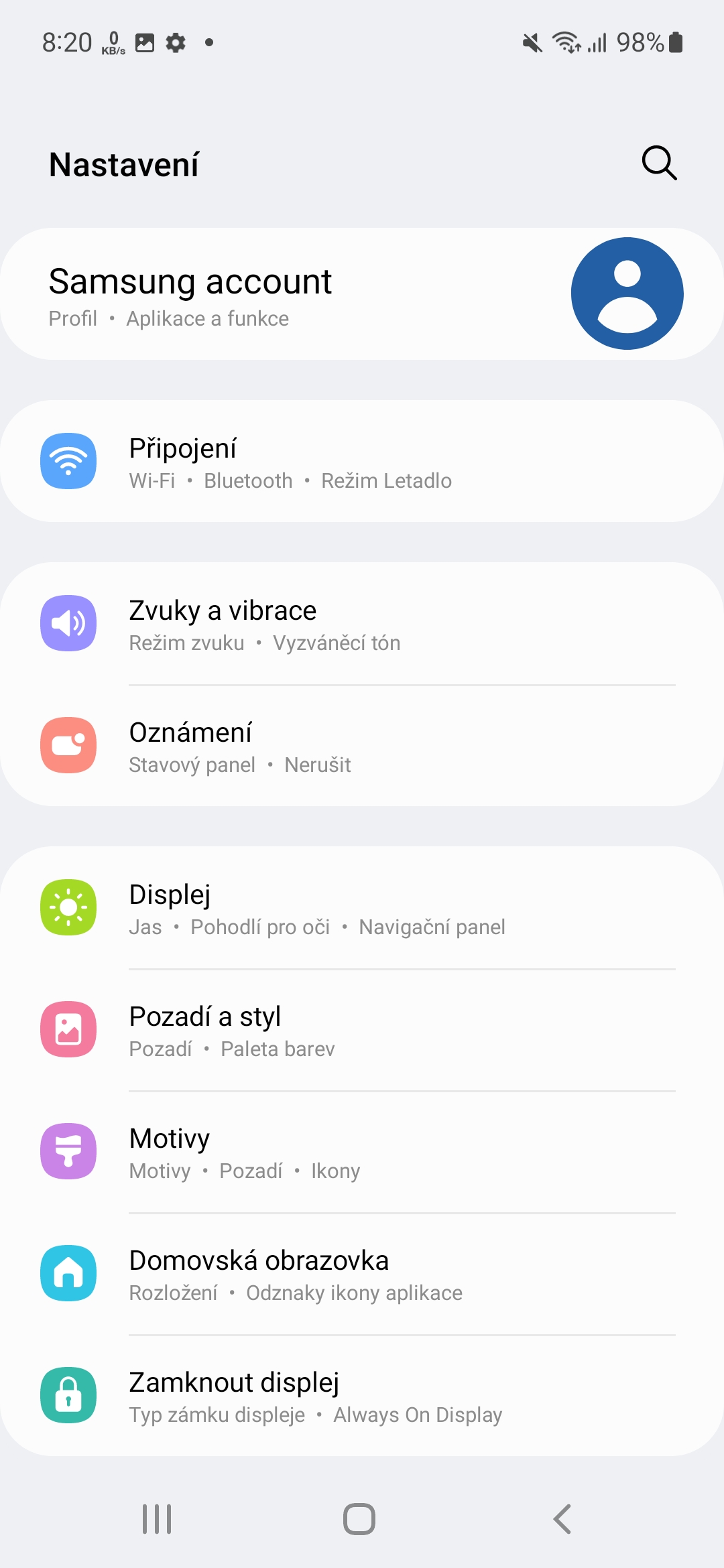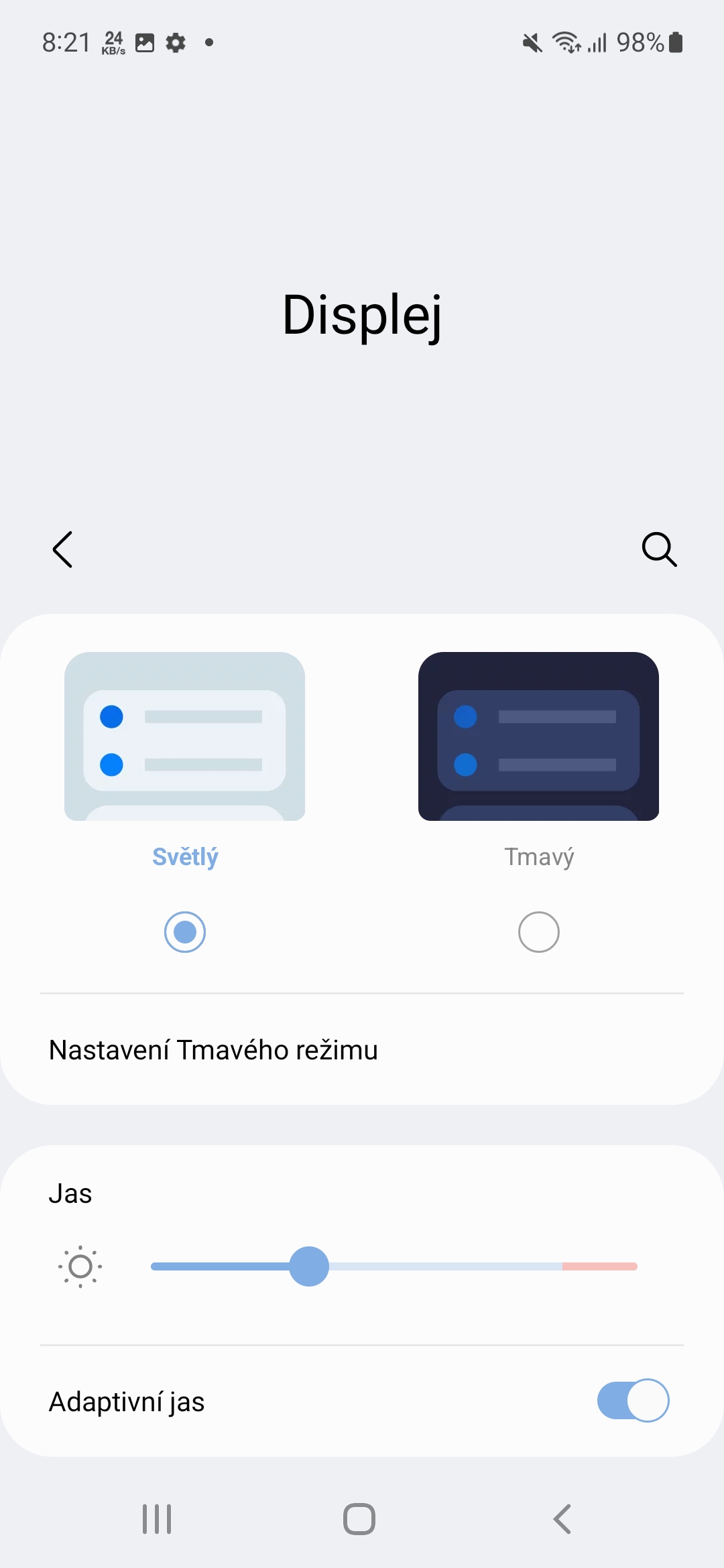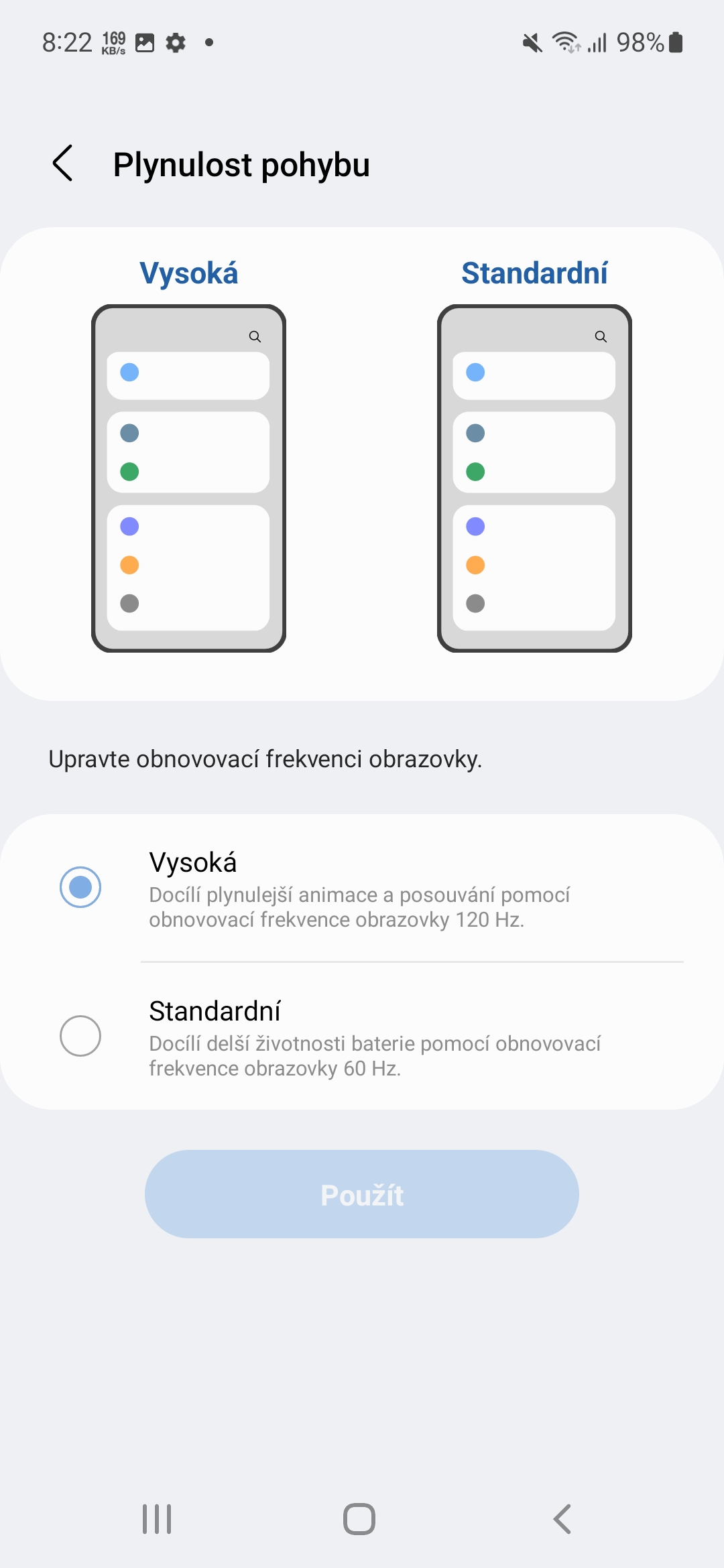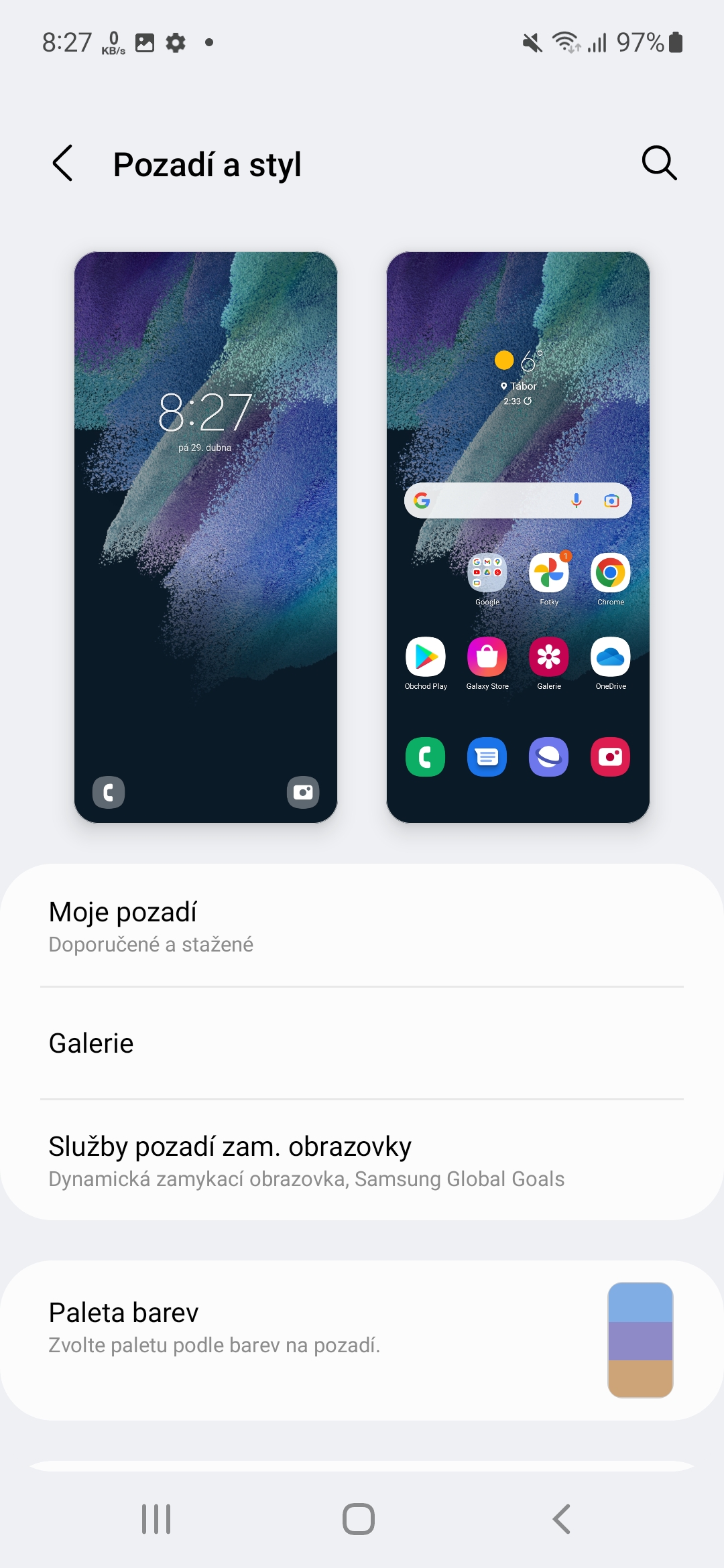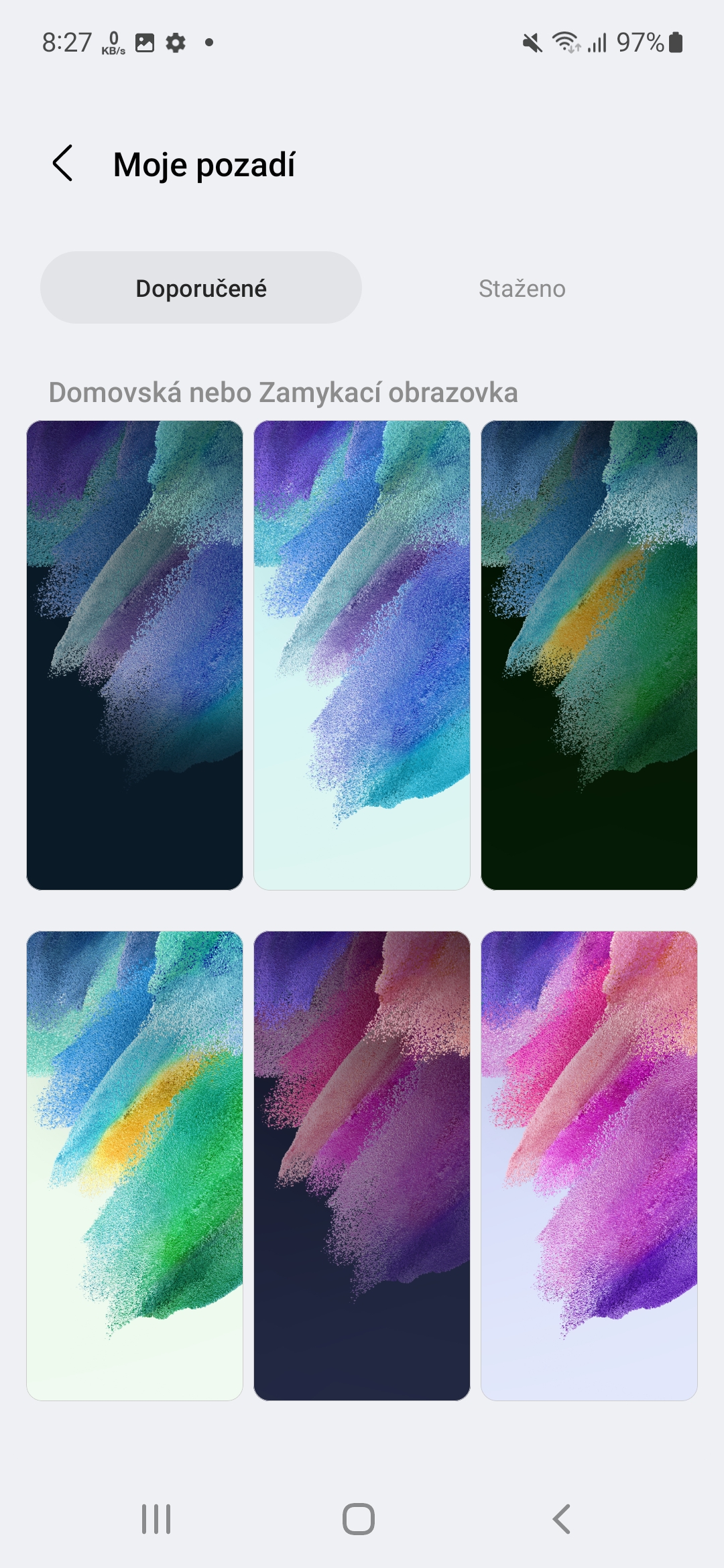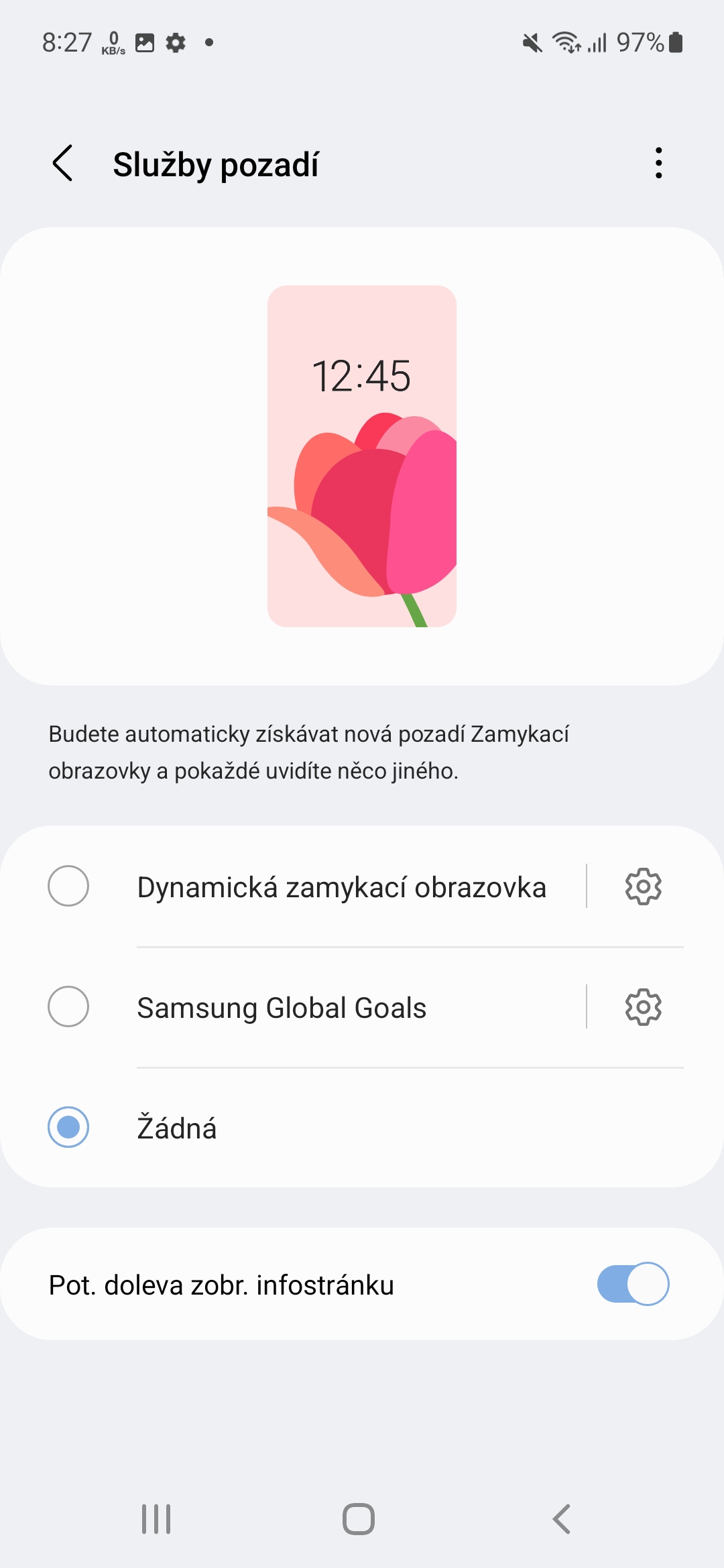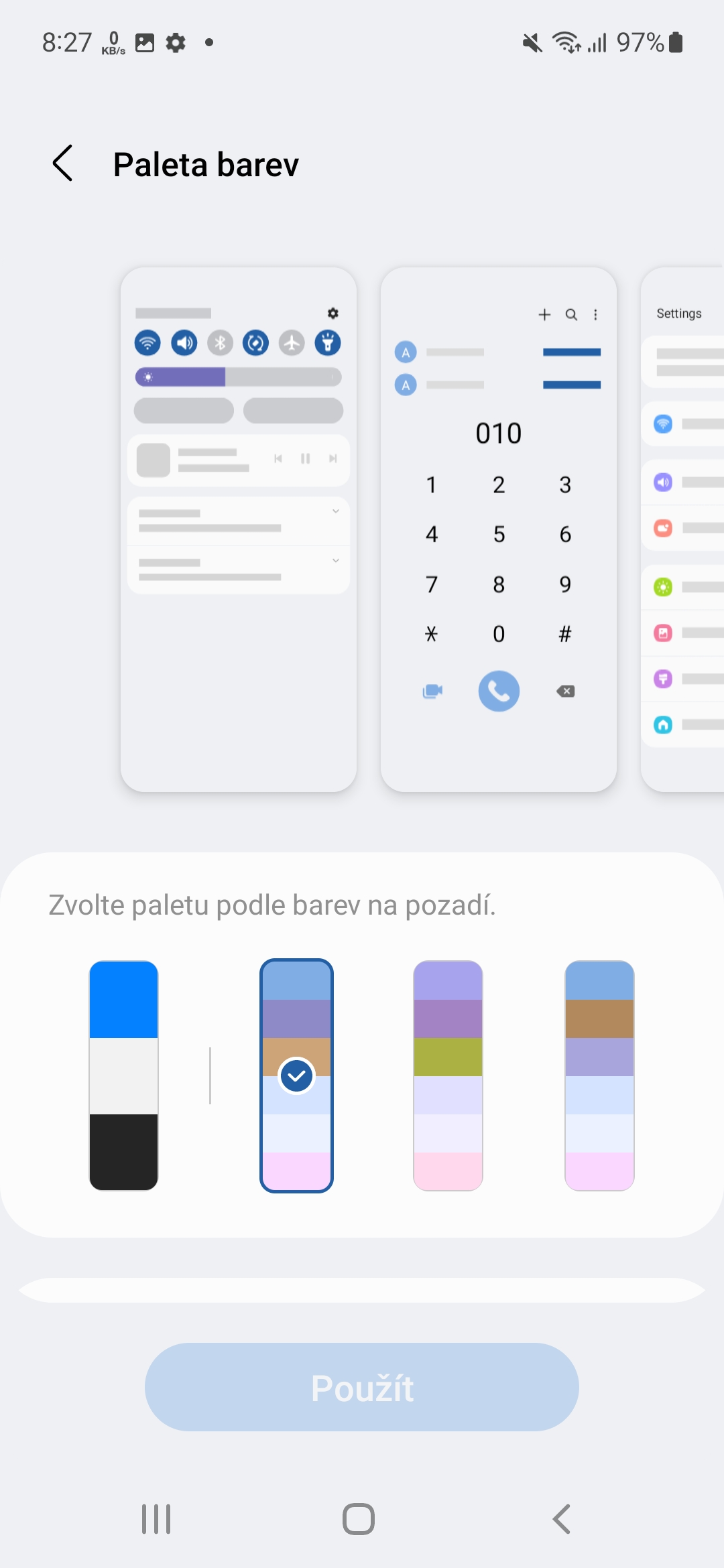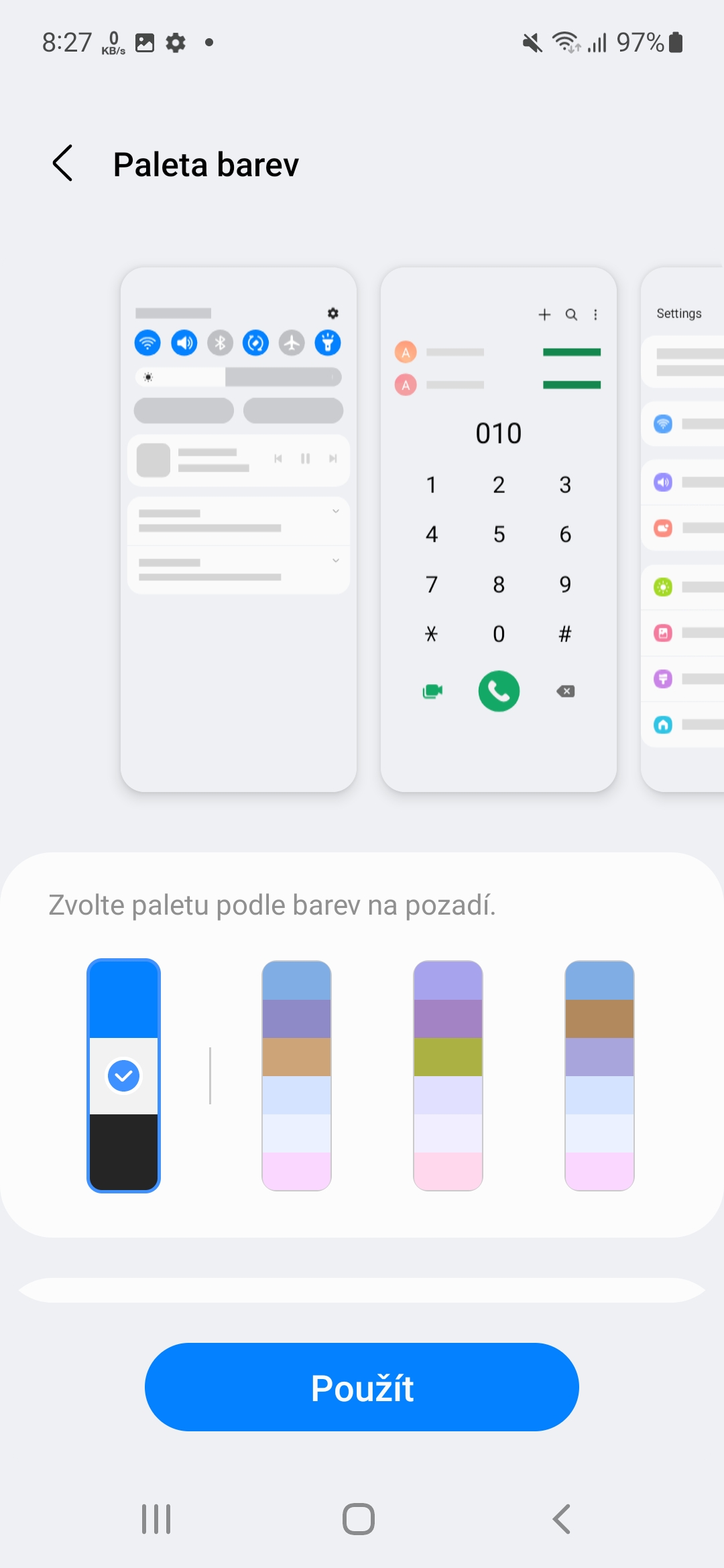Jy vergeet dalk om jou toestel te laai, jy speel dalk 'n veeleisende speletjie wat jou battery te veel leegmaak, of jy is dalk net op 'n meerdaagse reis. Soms is daar bloot situasies waar jy jou slimfoon se battery soveel as moontlik moet spaar om so lank as moontlik te hou. Hier sal jy instruksies kry oor hoe om battery op jou selfoon te bespaar sodat jy ten minste nog een aand kan sien.
Jy kan belangstel in

Natuurlik is die basiese raad om 'n optimale kragbank te koop. Sy kan enige tyd en oral die doring uit jou hakskeen trek waar jy nie toegang tot elektrisiteit het nie. As dit net oor “oorleef” gaan, hoef dit nie groot of duur te wees nie. As jy egter 'n bietjie langer wil hou, oorweeg dit om 'n eksterne battery te hê met minstens twee keer die kapasiteit van jou foon se battery.
Vind uit wat jou battery die meeste opvreet en sny dit af
Dit bied natuurlik direk aan om die tyd te verminder in daardie toepassings en speletjies wat die hoogste eise aan die battery stel. Gaan net na Instellings, waar om te kies Versorging van batterye en toestelle. Klik hier op die spyskaart Batterye en beweeg na die tweede bladsy van die grafiek. Hier hoef jy net die gewenste dag te kies en jy sal sien watter toepassing die meeste energie van jou foon geneem het. As jy die gebruik daarvan beperk, sal jy duidelik die lewe van jou foon verleng.
Pas die helderheid van die skerm aan
Die skerm is een van die grootste verbruikers van batterykapasiteit. Om dit uit te brei, is dit natuurlik raadsaam om dit glad nie aan te skakel nie, maar jy hoef glad nie die toestel te gebruik nie. Dit kan egter genoeg wees om net die helderheid aan te pas. Eerstens is dit belangrik om te sê dat jy normaalweg die outomatiese helderheidinstelling moet gebruik, wat die agterlig beter regstel as om dit op 'n vaste waarde te stel, en eenvoudig mettertyd minder eet omdat dit gewoonlik laer is.
Maar as jy jouself in 'n situasie bevind waar jy die lewe van jou battery moet verleng, gaan na Instellings, kies 'n spyskaart Vertoon, verminder die helderheid tot minimum en skakel Adaptive Brightness af. Jy kan ook help deur jou toestel na donker modus oor te skakel, sowel as om oor te skakel na 'n standaard skermverfrissingstempo as jou toestel dit toelaat.
Jy kan belangstel in

Pasop vir agtergronde
Aangesien ons 'n voorsmakie van die donker modus gehad het, is dit ook 'n goeie idee om 'n paar donker plakpapier op die agtergrond van die toestel met sy kombinasie te gebruik. OLED-skerms verlig nie die pixels in swart nie, en bespaar dus energie en die skerm sal meer ekonomies wees. Vermy terselfdertyd enige geanimeerde agtergronde wat indrukwekkend maar onnodig veeleisend is. Gaan na Instellings -> Agtergrond en styl, waar jy beide die muurpapier en die kas kan kies Android12 met One UI 4.1 en 'n kleurpalet, wat natuurlik so spoggerig as moontlik moet wees.
Skakel kragbesparingsmodus aan
Dit word natuurlik direk aangebied. IN Instellings -> Versorging van batterye en toestelle -> Batterye jy sal 'n aanbod vind Ekonomiese modus. As jy daarop klik, kan jy sy besonderhede hier definieer, soos om die Always On Display af te skakel, die SVE-spoed tot 70% te beperk, die helderheid permanent te verminder en 5G logies af te skakel as jou foon dit het. Spaarmodus kan ook hier geaktiveer word, maar jy kan dieselfde te eniger tyd vanaf die spyskaart van die vinnige bekendstellingspaneel doen.
Skakel af wat jy nie nodig het nie
Maar daar is nog iets wat verband hou met die kragbesparingsmodus en die afskakel van 5G beperk verskeie kenmerke wat jy nie tans nodig het nie. Natuurlik praat ons van Wi-Fi, as jy nie tans aan hierdie netwerk gekoppel is nie. Die foon hoef nie die omgewing te skandeer as daar geen draadlose netwerk naby jou is nie. Dieselfde kan gesê word oor Bluetooth, NFC, GPS. U kan die meeste van hulle bedien vanaf die vinnige spyskaartpaneel. Hier kan jy ook Ligging afskakel en, omgekeerd, Vliegtuigmodus aanskakel, wat reeds 'n beperkte oplossing is.